Guida ai parametri UTM per le campagne di marketing in Google Analytics 4
Pubblicato: 2023-06-07Come puoi sapere se la tua campagna di marketing è redditizia o se stai ricevendo abbastanza traffico dalla tua recente campagna e-mail? C'è una risposta semplice: con i tag UTM.
I tag UTM ti aiutano a tenere traccia della provenienza del traffico, consentendoti di misurare il rendimento delle tue campagne, sorgenti, tipi di traffico e persino parole chiave a pagamento.
In questo articolo imparerai cosa sono i tag UTM, quali tipi di tag UTM sono disponibili in Google Analytics 4, come creare tag UTM per monitorare le tue campagne pubblicitarie e gli errori più comuni quando si tratta di creare tag UTM.
Sommario
- Comprensione dei parametri UTM
- Componenti dei parametri UTM in Google Analytics 4
- Creazione di parametri UTM
- Errori comuni da evitare durante la creazione di parametri UTM
- Monitoraggio dei parametri UTM in Google Analytics 4
- Brevi conclusioni
Comprensione dei parametri UTM
Cosa sono i parametri UTM?
I tag UTM, noti anche come parametri UTM o codici UTM, vengono aggiunti alla fine degli URL per tracciare l'origine del traffico del sito web. Un tag UTM è costituito da un parametro UTM e dal suo valore.
Per esempio:
www://example.com/?utm_source=google&utm_medium=cpc&utm_campaign=kids_toys
In questo esempio, utm_source, utm_medium e utm_campaign sono parametri UTM e google, cpc e kids_toys sono i loro valori. Questi valori particolari significano quanto segue:
- googleè il sistema pubblicitario, ovvero lafonte che ha portato l'utente sul tuo sito web
- cpcè il tipo di mezzo di traffico (costo per clic)
- kids_toysè il nome della campagna pubblicitaria
I parametri UTM sono fissi, mentre i valori possono essere impostati e aggiornati a tua discrezione.
Tieni presente che ogni parametro e valore deve essere separato con un segno di uguale (=) e che più coppie "parametro=valore" sono separate da una e commerciale (&).
Perché i parametri UTM sono importanti per le campagne di marketing?
I parametri UTM vengono utilizzati per ordinare i dati in un sistema di analisi web. Aiutano anche a raggruppare valori o variabili che vengono inviati al sistema.
Un tag UTM è un elemento base per l'analisi delle campagne pubblicitarie. Senza i tag UTM, diventa impossibile valutare il rendimento di specifiche campagne pubblicitarie, scoprire quale annuncio ha attratto un cliente specifico, collegare le sessioni con i costi degli annunci o creare veri sistemi di analisi dei dati o di business intelligence (BI).
Inoltre, i tag UTM consentono alle aziende di misurare l'impatto di ogni particolare canale di marketing e sorgente di traffico e di analizzare le campagne per determinare quali stanno producendo i risultati migliori (e peggiori). L'utilizzo dei tag UTM aiuta anche le aziende a prendere decisioni rapide sui propri budget pubblicitari in base ai cambiamenti in tempo reale nel traffico del sito web.
Come funzionano i parametri UTM in GA4?
Diciamo che vogliamo pubblicizzare questo articolo su Instagram. Per iniziare, prenderemo l'URL dell'articolo e vi aggiungeremo i tag appropriati per ottenere un collegamento funzionante:
https://www.owox.com/blog/articles/utm-parameters-in-google-analytics-4/?utm_source=instagram&utm_medium=cpc&utm_campaign=utm-tags&utm_id=utm-tags
Successivamente, dobbiamo aggiungere questo collegamento a un annuncio. Quando un utente fa clic sul collegamento nell'annuncio, Google Analytics 4 riceverà informazioni sulla visita e sulla sorgente di traffico. Nel nostro esempio, la fonte è instagram/cpc.
I tag UTM ti consentono di unire i dati della sessione utente con i dati sulla spesa pubblicitaria per valutare il ROI del canale. Google Analytics 4 dispone di un rapporto sui costi non Google che ti consente di confrontare i dati sulle sessioni, i dati sulla spesa e sulle entrate e il ritorno sulla spesa pubblicitaria su diversi canali pubblicitari. Tuttavia, questo rapporto raccoglie automaticamente statistiche solo su Google Ads. Gli esperti di marketing devono caricare manualmente i dati da altre fonti.
Questo problema può essere risolto con l'aiuto di OWOX BI. Utilizzando OWOX BI, puoi automatizzare l'importazione dei dati di costo da Facebook, Bing, Criteo e altre fonti in Google Analytics 4. Sarai in grado di analizzare le campagne pubblicitarie in un'interfaccia familiare e riallocare efficacemente il tuo budget.
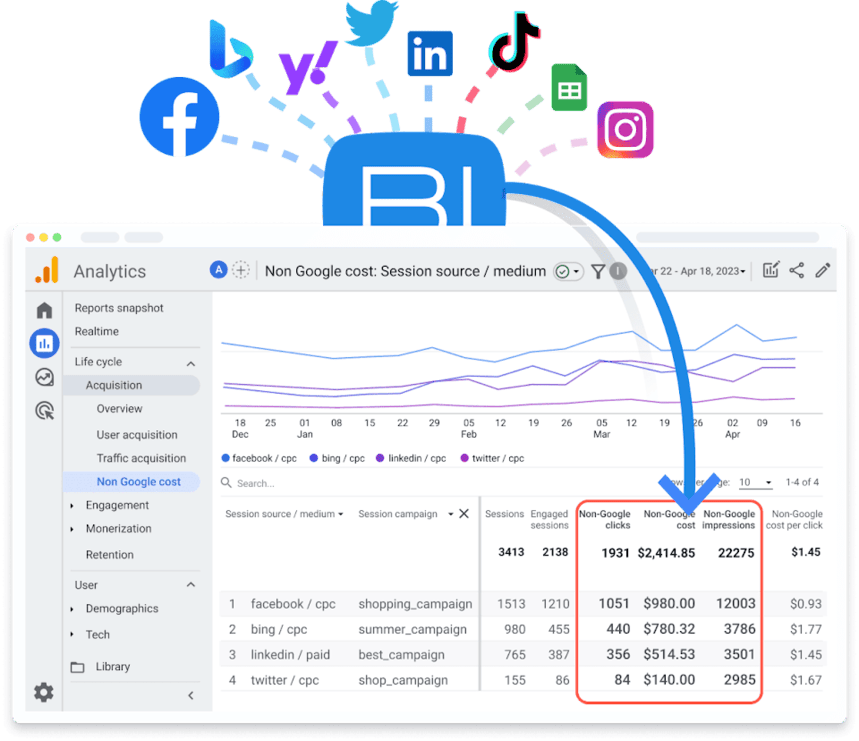
Componenti dei parametri UTM in Google Analytics 4
I parametri UTM in GA4 possono essere suddivisi in due categorie principali: obbligatori (sorgente, mezzo, campagna, ID_campagna) e facoltativi (termine, contenuto, piattaforma sorgente, formato_creatività, tattica_marketing).
Fonte
Identifica la fonte di traffico, come un sito Web o un sistema pubblicitario. Esempio: utm_source=bing.
medio
Identifica il tipo di mezzo di marketing, ad esempio e-mail o cpc. Esempio: utm_medium=cpc.
Campagna
Identifica la specifica campagna pubblicitaria. Esempio: utm_campaign=kids_toys.
Codice identificativo Utm
Un identificatore univoco per una campagna (ID campagna) necessario per l'importazione dei dati GA4. Esempio: utm_id=bing_123abc.
Importante!Se prevedi di importare dati sui costi pubblicitari non Google in Google Analytics 4, devi aggiungere il parametro utm_id (identificatore campagna) ai link nei tuoi annunci.
Al momento, Google Analytics 4 supporta solo l'importazione manuale di dati sul costo degli annunci non Google. Per automatizzare le importazioni e risparmiare tempo, utilizza la soluzione di OWOX.
Termine
Identifica le parole chiave per le campagne con parole chiave a pagamento. Esempio: utm_term=running+scarpe.
Contenuto
Distingue tra link o annunci che puntano allo stesso URL dalla stessa sorgente, mezzo e campagna. Esempio: utm_content=banner.
Piattaforma di origine
Identifica la piattaforma che indirizza il traffico verso una determinata proprietà di Google Analytics (come una piattaforma di acquisto che imposta budget e criteri di targeting o una piattaforma che gestisce i dati sul traffico organico). Esempio: utm_source_platform=GoogleAds.
Formato creativo
Identifica il tipo di creatività, ad esempio display o video. Esempio: utm_creative_format=video.
Tattica di marketing
Identifica i criteri di targeting applicati a una campagna, come remarketing o prospezione. Esempio: utm_marketing_tactic=remarketing_180days
Nota: i parametri utm_creative_format e utm_marketing_tactic non sono attualmente riportati nelle proprietà di Google Analytics 4 ma sono elencati nella sezione della Guida di Google.
Creazione di parametri UTM
Determina la fonte del tuo traffico. Questo potrebbe essere un motore di ricerca, una piattaforma di social media, un'e-mail o qualsiasi altra fonte. Sii il più specifico possibile quando definisci le tue fonti.

Determina il mezzo del tuo traffico. Potrebbe trattarsi di ricerca a pagamento, ricerca organica, social media, e-mail o qualsiasi altro tipo di mezzo. Ancora una volta, sii il più specifico possibile quando definisci i tuoi mezzi.
Crea una campagna. Questo potrebbe essere il lancio di un prodotto, una promozione per le vacanze o qualsiasi altro tipo di campagna. Utilizza un identificatore univoco per ogni campagna per garantire un monitoraggio accurato.
Dopo aver determinato la sorgente, il mezzo e la campagna, è il momento di aggiungere i parametri UTM ai collegamenti della campagna. Puoi farlo manualmente aggiungendo i parametri alla fine dei tuoi URL oppure puoi utilizzare uno strumento di creazione UTM per creare i collegamenti per te.
Ti consigliamo di utilizzare il generatore di URL di Google o il pratico OWOX UTM Builder, che abbiamo creato tenendo conto di tutte le sfumature di GA4.
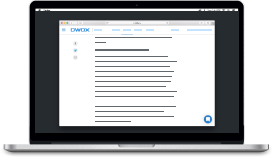
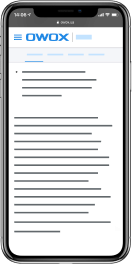
Costruttore UTM compatibile con Google Analytics 4
ScaricaPer creare tag UTM con UTM Builder:
- Immettere l'URL completo di una pagina Web a cui verranno collegati gli utenti
- Aggiungi i parametri e i valori che verranno utilizzati nel tag UTM
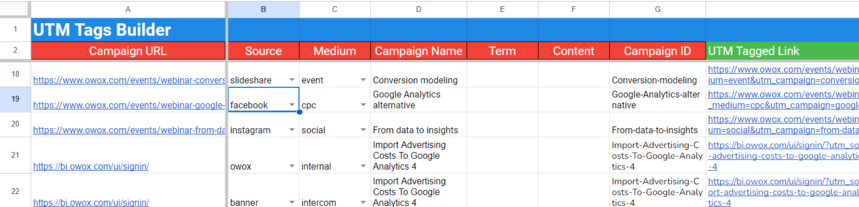
Errori comuni da evitare durante la creazione di parametri UTM
1. Non utilizzare affatto i tag UTM
Questo è un grave errore commesso da molti inserzionisti che ostacola la loro capacità di valutare l'efficacia delle fonti di traffico. Le funzioni di tagging automatizzato potrebbero non essere affidabili, in particolare quando un utente fa clic su un collegamento pubblicitario all'interno di un'applicazione (come Facebook), il collegamento viene quindi aperto all'interno dell'applicazione e le informazioni sulla fonte di traffico facebook/referral vengono perse.
2. Non aggiungere i parametri richiesti
Il mancato inserimento di tutti i parametri richiesti può portare alla raccolta di dati incompleti o imprecisi.
3. Utilizzo di casi diversi con lo stesso tag UTM
Poiché i tag UTM fanno distinzione tra maiuscole e minuscole, l'utilizzo di varianti come "cpc" e "CPC" comporterà un tracciamento separato per ciascuna variante, rendendo difficile ottenere un quadro completo di una specifica sorgente di traffico. Usa sempre convenzioni di denominazione coerenti.
4. Errori di sintassi
L'utilizzo di spazi o l'uso errato di e commerciale (&) e segni di uguale (=) determina un tracciamento errato delle sorgenti di traffico.
5. Utilizzo di più di un punto interrogativo in un URL
Viene aggiunto un punto interrogativo dopo l'URL del sito Web principale. Può essere utilizzato solo una volta in un URL; in caso contrario, l'utente verrà reindirizzato a una pagina 404.
6. Aggiunta di troppi parametri UTM
Gli amministratori spesso impostano troppi parametri che non hanno alcun significato specifico ma che ingombrano i report e distorcono il quadro generale. Di conseguenza, nei rapporti sono presenti molte informazioni sulle piccole sorgenti di traffico. Questa informazione non ha valore, distorce il quadro generale e rende impossibile valutare correttamente l'efficacia della campagna.
7. Utilizzo di nomi di campagna lunghi
Potrebbe essere difficile trovare la campagna di cui hai bisogno in Google Analytics 4 se il nome della campagna è troppo lungo, soprattutto se i nomi delle campagne iniziano con le stesse parole. Di norma, non è necessario utilizzare tutti e nove i campi possibili in un generatore di URL. L'aggiunta dei parametri sorgente, mezzo, nome della campagna e id di solito è sufficiente. Ad esempio, per codificare una campagna e-mail, sono sufficienti i seguenti parametri:
www://example.com/?utm_source=promoletter1&utm_medium=email&utm_campaign=prodotto
8. Non considerare i sottodomini
È normale che un sito Web abbia più sottodomini. Ogni sottodominio deve essere impostato come sito web separato in Google Analytics. In caso contrario, i dati provenienti da diversi sottodomini potrebbero essere interpretati in modo diverso e le azioni dell'utente potrebbero non essere monitorate correttamente. Ciò può influire sul risultato della tua analisi, poiché ogni sottodominio avvierà una nuova sessione. Di conseguenza, potresti non essere in grado di tracciare le azioni degli utenti sul sito Web e valutare l'efficienza di una particolare fonte di traffico.
9. Etichettatura dei collegamenti interni
Non è necessario aggiungere parametri UTM agli URL interni all'interno di un sito Web, poiché Google Analytics 4 può monitorare il traffico all'interno del tuo sito Web senza codifica. La codifica dei collegamenti interni può effettivamente comportare una perdita di informazioni sulla fonte del rinvio di un visitatore.
Monitoraggio dei parametri UTM in Google Analytics 4
Prima di poter monitorare i parametri UTM, devi posizionarli correttamente nei tuoi URL. Puoi utilizzare Campaign URL Builder di Google per creare URL correttamente formattati con parametri UTM.
Attiva il monitoraggio dei parametri UTM in GA4
In GA4, vai alla sezione Admin e fai clic su Data Streams. Seleziona il flusso di dati appropriato e scegliTagging .Attivail monitoraggio dei parametri UTM e scegli Salva.
Visualizza i dati dei parametri UTM in GA4
Una volta abilitato il monitoraggio dei parametri UTM, GA4 monitorerà automaticamente i parametri UTM per tutto il traffico in entrata. Per visualizzare i dati dei parametri UTM, vai alla sezioneAcquisition di GA4 e scegli All Traffic. È quindi possibile visualizzare i dati dei parametri UTM per ogni sorgente e mezzo.
Analizza le prestazioni di marketing con i dati dei parametri UTM
Con il monitoraggio dei parametri UTM abilitato, puoi utilizzare le funzioni di reportistica di GA4 per analizzare il rendimento delle tue campagne di marketing. Puoi visualizzare i dati per ciascun parametro UTM e il rendimento complessivo della campagna.
Brevi conclusioni
Una delle principali differenze tra Google Universal e Google Analytics 4 quando si tratta di tracciamento UTM è il livello di dettaglio e personalizzazione disponibile. In Universal Analytics, i parametri UTM sono limitati a sorgente, mezzo, campagna, termine e contenuto, che vengono utilizzati per determinare l'origine del referral e la campagna che ha portato l'utente al tuo sito.
Google Analytics 4 offre più parametri UTM rispetto a Universal Analytics, offrendoti un maggiore controllo sui dati raccolti e consentendoti di monitorare informazioni più specifiche sulle tue campagne. Oltre ai parametri UTM standard, è ora possibile raccogliere quattro parametri aggiuntivi.
Ottieni dati pronti per l'analisi con OWOX BI. Fai tutto in un unico strumento: segnala possibili errori, riconosci i parametri dinamici nei tag UTM e converti i costi in un'unica valuta.
